昨天配置好了mysql, 今天顺道配置一下apache 和 php, 这次的确是采用了源码编译安装了。
主要参考了这篇文章中的方法, 不过还是有些差别的, 就一并记录在这里
1. 配置apache
1.1 下载相应的apache 版本
我们选用的是apache http server 2.4.18 版本

csdn 的图片又抽风了。。。。
1.2 解压配置
我们是采用在windows 上先使用迅雷下载完毕之后, 然后利用FileZila 传递给ubuntu 系统的。
首先, 解压文件, 用指令
tar -zxvf XXX 进入解压文件的目录
cd XXX配置文件
./configure --prefix=/usr/local/apache执行这道指令的时候, 华丽丽的报错了
configure: error: APR not found . Please read the documentation.也就是需要安装 apr, 类似还要安装 apr-util 和 pcre
1.2.1 安装apr
我们这里选用的是 apr-1.5.2
然后执行:
./configure --prefix=/usr/local/apr
make
sudo make install实现apr 安装
1.2.2 安装apr-util
我们这里选用的是 apr-util-1.5.4
然后执行:
./configure --prefix=/usr/local/apr-util
make
sudo make install1.2.3 安装pcre
这里我们选用的版本是 pcre-8.38
然后执行:
./configure --prefix=/usr/local/pcre
make
sudo make1.2.4 安装apache
上面3个依赖安装完毕之后, 我们终于可以装apache了
./configure --prefix=/usr/local/apache --with-apr=/usr/local/apr/ --with-apr-util=/usr/local/apr-util/ --with-pcre=/usr/local/pcre
make
sudo make install成功安装apache 2.4.18
1.3 配置apache 的PATH
我们将apache 的bin 目录加入 PATH
vim /etc/profile将apache 的bin 路径导出到path 中
source /etc/profile 使之生效1.4 启动apache
apachectl start
apachectl restart
apachectl stop1.5 修改 apache 的配置文件
apache 的配置文件是 /usr/local/apache/conf/httpd.conf
sudo vim /usr/local/apache/conf/httpd.confps: vim 中查找相应内容: 命令模式下, / xxx 向下查找, ? xxx 向上查找
1.找到:
AddType application/x-compress .Z
AddType application/x-gzip .gz .tgz
在后面添加:
AddType application/x-httpd-php .php
AddType application/x-httpd-php-source .phps
2.找到:
DirectoryIndex index.html
在下面添加:
DirectoryIndex index.html index.php
3.找到:
#ServerName www.example.com:80
修改为:
ServerName 127.0.0.1:80或者ServerName localhost:80
自此apache 配置完成
2. 配置PHP 7.0.4
PHP 地址:http://cn2.php.net/get/php-7.0.4.tar.bz2/from/this/mirror
类似的编译安装
./configure --prefix=/usr/local/php提示报错, xml2-config not find
解决方法:
sudo apt-get install libxml-dev然后执行:
./configure --prefix=/usr/local/php
make
sudo make installmake 的时间有些长
安装完成之后
我们执行了一个make test指令, 检测php 是否安装正确
并且, 编写了一个测试文件
vim /usr/local/apache/test.php输入
<?
PHPInfo()
?>然后测试他
lynx 127.0.0.1:80到这里 php 也配置成功了








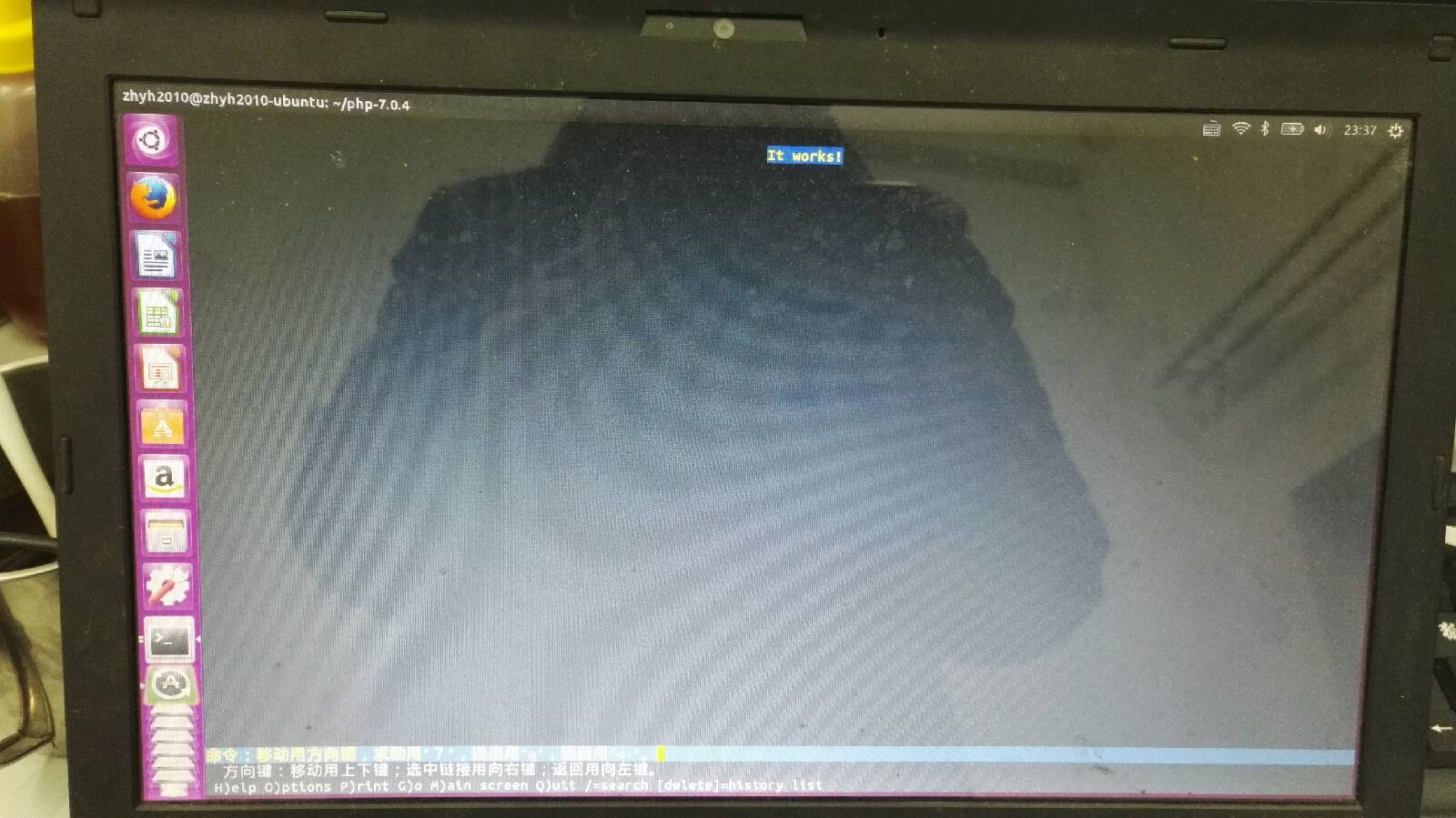















 被折叠的 条评论
为什么被折叠?
被折叠的 条评论
为什么被折叠?








